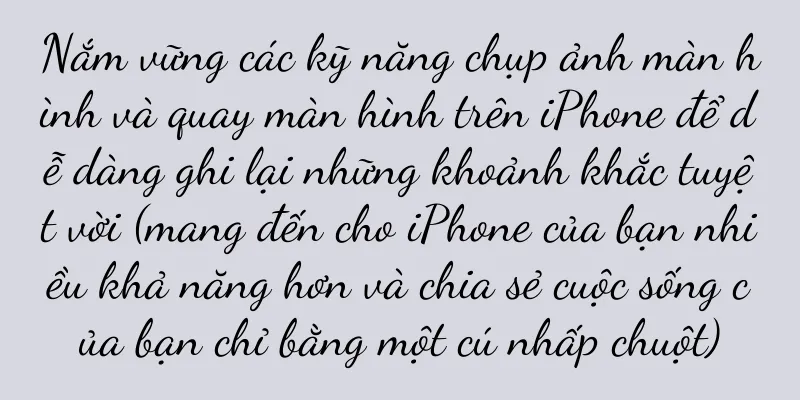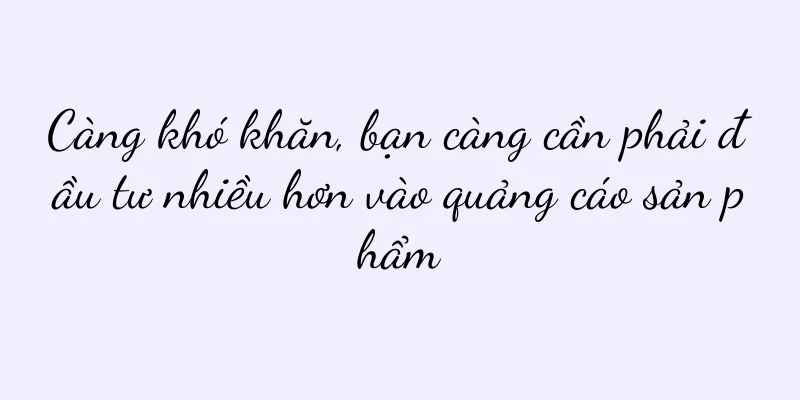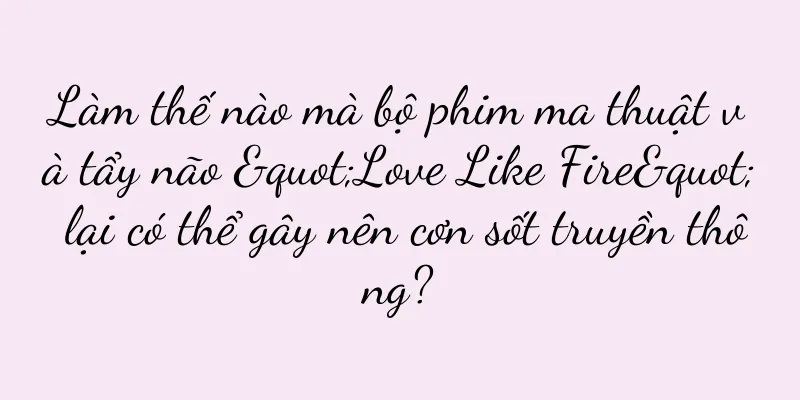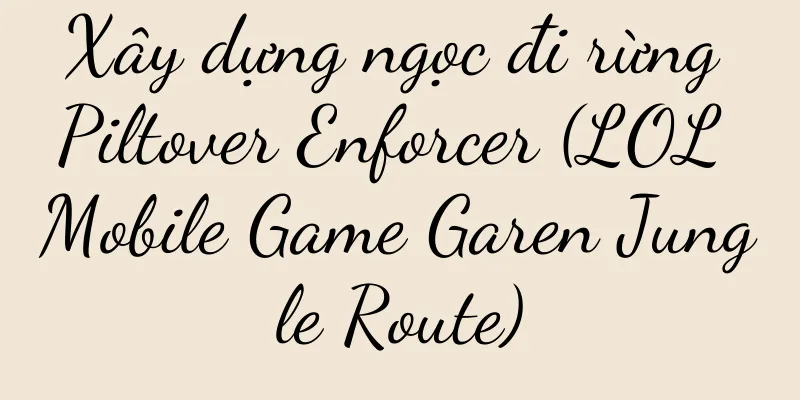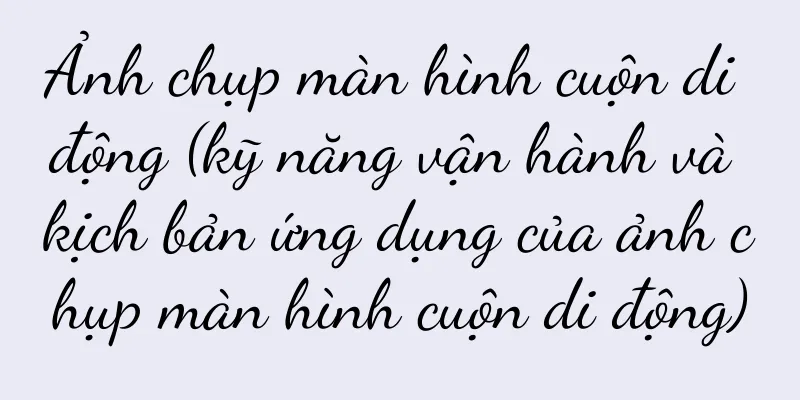giới thiệu:

|
giới thiệu: Windows 7 là hệ điều hành phổ biến cung cấp nhiều tùy chọn cá nhân hóa, bao gồm cả chủ đề tùy chỉnh. Tuy nhiên, đôi khi chúng ta có thể muốn quay lại chủ đề mặc định của Windows hoặc đổi sang một chủ đề khác. Bài viết này sẽ chỉ cho bạn cách sử dụng quyền quản trị viên để xóa chủ đề Win7, giúp quá trình này trở nên đơn giản và dễ dàng hơn. 1. Nhận quyền quản trị viên Đăng nhập vào Windows 7 thông qua tài khoản quản trị viên và đảm bảo bạn có quyền quản trị viên. Điều này sẽ cho phép bạn thực hiện những thay đổi cần thiết cho hệ thống của mình. 2. Mở Cài đặt cá nhân hóa Nhấp chuột phải vào màn hình nền và chọn tùy chọn "Cá nhân hóa" để vào cửa sổ cài đặt cá nhân hóa. Tại đây bạn có thể điều chỉnh chủ đề, hình nền và các cài đặt giao diện khác. 3. Chọn chủ đề hiện tại Trong cửa sổ Cá nhân hóa, bạn sẽ thấy chủ đề hiện đang được sử dụng. Hãy nhớ chủ đề hiện tại của bạn vì có thể bạn cần phải quay lại chủ đề đó. 4. Mở Registry Editor Mở menu Start, nhập "regedit" và nhấn Enter để mở Registry Editor. Xin lưu ý rằng bạn nên sao lưu sổ đăng ký trước khi thực hiện bất kỳ thay đổi nào. 5. Điều hướng đến một khóa đăng ký cụ thể Trong Registry Editor, điều hướng đến đường dẫn sau: HKEY_CURRENT_USER\\Software\\Microsoft\\Windows\\CurrentVersion\\Themes. 6. Sao lưu khóa đăng ký Nhấp chuột phải vào khoá sổ đăng ký mà bạn đã điều hướng đến và chọn "Xuất". Lưu nó vào một nơi an toàn để bạn có thể khôi phục lại nếu cần. 7. Xóa cài đặt của chủ đề hiện tại Trong thư mục Chủ đề, tìm khóa sổ đăng ký liên quan đến chủ đề hiện tại và xóa chúng. Thao tác này sẽ thiết lập lại chủ đề mặc định. 8. Xóa các tập tin chủ đề đã tải xuống Nếu trước đó bạn đã tải xuống các tệp chủ đề khác và áp dụng chúng, bạn có thể xóa các tệp đó ngay bây giờ để tiết kiệm dung lượng đĩa. 9. Khôi phục về chủ đề mặc định Mở lại cửa sổ Cá nhân hóa và chọn "Chủ đề mặc định của Windows" để khôi phục giao diện mặc định của Windows 7. 10. Sửa đổi các thiết lập giao diện khác Bây giờ bạn có thể thay đổi các thiết lập giao diện khác như hình nền, trình bảo vệ màn hình, màu cửa sổ, v.v. tùy theo nhu cầu. 11. Tạo chủ đề mới Nếu bạn muốn tạo một chủ đề mới, hãy chọn cài đặt giao diện mong muốn trong cửa sổ Cá nhân hóa và nhấp vào "Lưu chủ đề". 12. Áp dụng chủ đề mới Chọn chủ đề mới mà bạn vừa tạo và nhấp vào "Áp dụng" để áp dụng cài đặt giao diện mới. 13. Kiểm tra thay đổi Hãy đảm bảo rằng những thay đổi của bạn đã có hiệu lực và giao diện cũng như chủ đề của Windows 7 được điều chỉnh theo yêu cầu của bạn. 14. Lưu cài đặt cá nhân Nếu bạn hài lòng với giao diện hiện tại, hãy nhớ nhấp vào nút "Lưu chủ đề" để có thể nhanh chóng áp dụng chủ đề này trong tương lai. 15. Bằng cách sử dụng quyền quản trị viên, chúng ta có thể dễ dàng xóa chủ đề Win7, khôi phục giao diện về mặc định hoặc áp dụng các cài đặt cá nhân hóa khác. Thông qua các bước trên, bạn có thể điều chỉnh giao diện và chủ đề của Windows 7 linh hoạt hơn và tùy chỉnh các thiết lập cá nhân theo sở thích của mình. Hãy nhớ sao lưu sổ đăng ký trước khi thực hiện thay đổi để tránh vô tình gây ra sự cố hệ thống. |
Gợi ý
Với mức tiêu dùng hàng năm lên tới 10 nghìn tỷ nhân dân tệ, các thương hiệu có thể thu hút người dùng nữ như thế nào?
Trong những năm gần đây, “nền kinh tế của cô ấy” ...
Làm thế nào để xây dựng một thương hiệu tốt: tấn công, phòng thủ và phòng thủ
Để xây dựng một thương hiệu tốt, điều rất quan tr...
Tôi phải làm gì nếu quên mật khẩu khởi động máy tính để bàn? (Giải pháp và mẹo để lấy lại quyền truy cập vào máy tính của bạn)
Chúng ta thường gặp phải tình huống quên mật khẩu ...
Khóa hướng màn hình iPhone và iPad (tối ưu hóa trải nghiệm thiết bị và để hướng màn hình theo ý muốn của bạn)
Tính năng tự động xoay màn hình có thể gây ra một ...
Số lượng người hâm mộ của "Nữ Tiểu Dương Ca" tăng 3 triệu chỉ trong một tháng, ca khúc hài gia đình lại tạo nên một hit mới
Những người bạn đã sử dụng Douyin sẽ thấy video c...
Danh tiếng của việc “tặng quà” ban đầu rất mạnh mẽ nhưng cuối cùng lại suy giảm. Liệu nó có trở thành tính năng “giới hạn trong kỳ nghỉ” của WeChat không?
Kể từ khi thử nghiệm chức năng "Gửi quà"...
Khi sữa chua tầm trung và cao cấp mất đi vị thế, liệu kẻ giết người tiêu dùng cuối cùng có bị bỏ rơi không?
Dưới ảnh hưởng của các thương hiệu nổi tiếng trên...
Đánh giá toàn diện về loa Bluetooth Harman Kardon ONYX STUDIO 6
Loa Bluetooth đã trở thành một trong những thiết b...
Cách quay màn hình trong Windows 11 (Thành thạo kỹ năng vận hành quay màn hình Windows 11)
Chức năng ghi màn hình đã được tối ưu hóa và nâng ...
Giải quyết vấn đề máy in không cần thiết lập mạng (Cách sử dụng máy in không cần thiết lập mạng)
Máy in đóng vai trò quan trọng trong cuộc sống hiệ...
Bản chất tư vấn của các công ty quảng cáo là một đề xuất sai lầm
Tác giả bài viết này mô tả ba yếu tố của tiếp thị...
Chiến lược cân bằng của Taobao là khuyến khích mọi người "cạnh tranh bằng sức mạnh nội tại"
Đối mặt với những vấn đề do hàng hóa giá rẻ và ch...
Thuế chống IQ cuối cùng cũng có lưu lượng truy cập trên Douyin
Họ không tham gia vào khoa học phổ thông, không c...
Giải quyết vấn đề tín hiệu điện thoại di động kém (cải thiện cường độ tín hiệu điện thoại di động để bạn có thể nói chuyện mượt mà)
Điện thoại di động đã trở thành một phần không thể...
Vệ sinh và các biện pháp phòng ngừa cho bộ lọc bình nước nóng (mẹo thiết yếu để kéo dài tuổi thọ của bình nước nóng)
Máy nước nóng đóng vai trò quan trọng trong cuộc s...